Sony XPeria XZ F8331 Manuale d'uso
Pagina 48
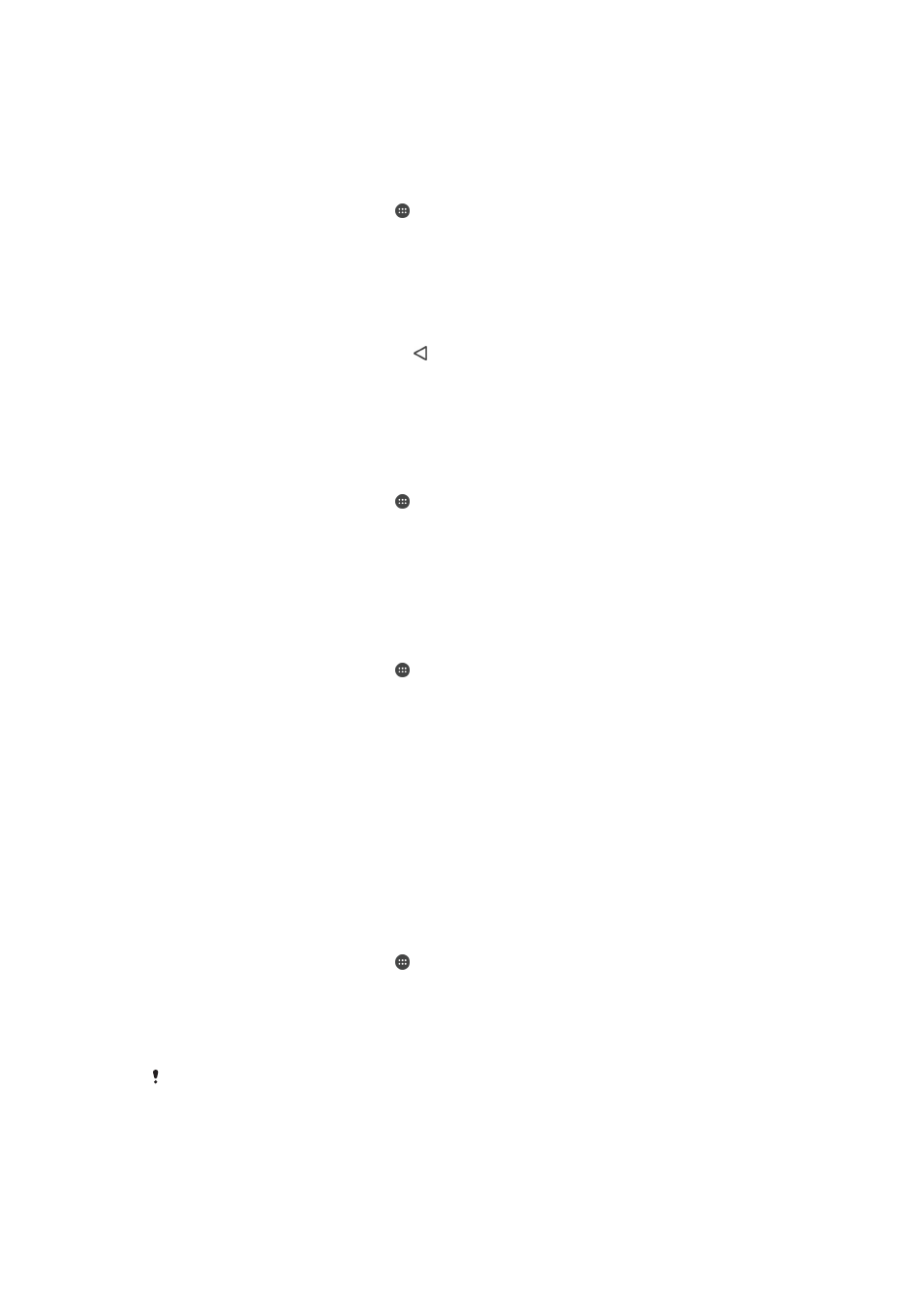
Per configurare la funzione di backup automatico
1
Se si esegue il backup dei contenuti su un dispositivo di memoria USB, accertarsi
che quest'ultimo sia collegato al dispositivo tramite un adattatore USB Host. Se si
esegue il backup su una scheda SD, assicurarsi che sia montata correttamente
all'interno del dispositivo. Se si esegue il backup di contenuti su un account
online, assicurarsi di aver eseguito l'accesso all'account Google™.
2
Dalla
Schermata Home, sfiorare .
3
Trovare e sfiorare
Impostazioni > Backup e ripristino.
4
In
Backup e ripristino di Xperia™, sfiorare Backup automatico.
5
Per abilitare la funzione di backup automatico, sfiorare l'interruttore di attivazione/
disattivazione.
6
Selezionare il percorso nel quale salvare i file di backup.
7
Se desiderato, selezionare una frequenza, l'orario e i dati da sottoporre a backup.
In caso contrario, il backup viene completato in base alle impostazioni predefinite.
8
Per salvare le impostazioni, sfiorare .
Per eseguire il backup manuale dei contenuti
1
Se si esegue il backup dei contenuti su un dispositivo di memoria USB, accertarsi
che quest'ultimo sia collegato al dispositivo tramite un adattatore USB Host. Se si
esegue il backup su una scheda SD, assicurarsi che sia inserita correttamente
all'interno del dispositivo. Se si esegue il backup di contenuti su un account
online, assicurarsi di aver eseguito l'accesso all'account Google™.
2
Dalla
Schermata Home, sfiorare .
3
Trovare e sfiorare
Impostazioni > Backup e ripristino.
4
In
Backup e ripristino di Xperia™, sfiorare Altro.
5
Sfiorare
Backup manuale, quindi selezionare una destinazione di backup e i dati
da sottoporre a backup.
6
Sfiorare
Backup.
7
Al termine del backup dei dati, sfiorare
Fine.
Per modificare un file di backup
1
Dalla
Schermata Home, sfiorare .
2
Trovare e sfiorare
Impostazioni > Backup e ripristino.
3
In
Backup e ripristino di Xperia™, sfiorare Altro.
4
Sfiorare
Modifica il file di backup, quindi selezionare un'origine di backup e il tipo
di dati che si desidera eliminare.
5
Sfiorare
Elimina dati.
6
Sfiorare
OK per confermare.
7
Dopo che i dati sono stati eliminati, sfiorare
Fine.
Per ripristinare i contenuti di backup
1
Se si esegue il ripristino dei contenuti da un dispositivo di memoria USB,
accertarsi che quest'ultimo sia connesso al dispositivo dell'utente tramite
l'adattatore USB Host. Se si esegue il ripristino dei contenuti da una scheda SD,
assicurarsi che sia correttamente inserita nel dispositivo. Se si ripristinano
contenuti dal servizio Xperia Backup e ripristino, assicurarsi di aver eseguito
l'accesso all'account Google™.
2
Dalla
Schermata Home, sfiorare .
3
Trovare e sfiorare
Impostazioni > Backup e ripristino.
4
In
Backup e ripristino di Xperia™, sfiorare Ripristina dati, quindi selezionare
un'origine di ripristino e i dati che si desidera ripristinare.
5
Sfiorare
Ripristina dati.
6
Al termine del ripristino dei contenuti, sfiorare
Fine.
Tenere presente che eventuali modifiche apportate ai dati e alle impostazioni, dopo aver creato
un backup (ad esempio, le app appena installate), saranno eliminate durante eventuali
procedure di ripristino successive.
48
Questa è una versione Internet della pubblicazione. © Stampato per un uso privato.